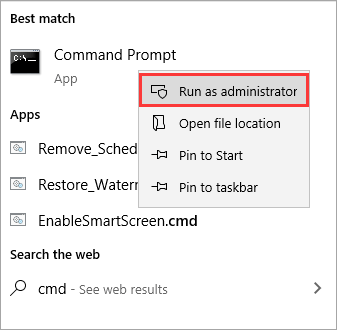Índice da página
Navegação rápida:
- 1. Por que clonar o HD Toshiba para SSD (4 razões)
- 2. Antes de clonar o HD Toshiba para SSD (prepare-se totalmente!)
- 3. Como clonar disco rígido Toshiba para SSD (software amigável recomendado!)
- 4. Clonagem concluída: maneiras de aumentar a vida útil do seu SSD (4 métodos)
Por que clonar o disco rígido Toshiba para SSD - 4 razões

Os discos rígidos da Toshiba estão entre os mais confiáveis e duráveis do mercado. Ele tem uma reputação de qualidade, e isso se estende aos seus discos rígidos, oferecendo alta capacidade e altas velocidades de transferência de dados. Mas há muitos motivos pelos quais você pode precisar clonar seu disco rígido Toshiba em um SSD. Vamos dar uma olhada mais profunda nessas razões, uma a uma.
1. Velocidade aumentada
O maior motivo para clonar seu disco rígido Toshiba em um SSD é o aumento de velocidade. Os SSDs são muito mais rápidos do que os discos rígidos tradicionais, então você verá um aumento significativo no desempenho. Mesmo se você não estiver procurando por um aumento de velocidade, o desempenho aprimorado pode ser útil de outras maneiras. Por exemplo, seu computador inicializará mais rapidamente e os programas serão carregados mais rapidamente.
2. Confiabilidade aprimorada
Outro grande motivo para clonar seu disco rígido Toshiba em um SSD é a confiabilidade aprimorada. Os SSDs têm menos probabilidade de falhar do que os discos rígidos tradicionais, portanto, você pode ficar tranquilo sabendo que seus dados estão seguros.
3. Vida prolongada
Clonar seu disco rígido Toshiba em um SSD também pode ajudar a prolongar a vida útil do disco rígido existente. Ao usar um SSD como unidade principal, você reduz um pouco da tensão do disco rígido, o que pode ajudá-lo a durar mais tempo.
4. Menor consumo de energia
Outro benefício de clonar seu disco rígido Toshiba para um SSD é o menor consumo de energia. Você pode economizar dinheiro em sua conta de energia porque os SSDs usam menos energia do que os discos rígidos tradicionais.
Você também pode querer saber:
Antes de clonar o HD Toshiba para SSD - totalmente preparado
Antes de clonar seu disco rígido Toshiba em um SSD, você precisará fazer alguns preparativos.
Verifique a capacidade de armazenamento: é fundamental garantir que o novo disco rígido tenha espaço adequado para armazenar os dados do SSD anterior.
Desfragmente seu disco rígido: isso ajudará a melhorar o desempenho do seu SSD e facilitará o processo de clonagem.
Prepare as ferramentas: Se estiver usando um computador desktop, você pode usar uma chave de fenda para desmontar o chassi do host e colocar as unidades nele ou pode precisar de um adaptador USB para conectar as duas unidades ao mesmo computador.
Crie um pen drive ou CD bootável: Se você tiver feito isso, poderá clonar seu disco rígido mesmo que seu computador não tenha uma unidade óptica.
Crie um backup completo de seus dados: Para garantir que todos os seus dados sejam preservados com segurança caso algo dê errado ao clonar discos rígidos para SSDs , você pode fazer backup dos dados em uma unidade externa ou armazenamento em nuvem.
Depois que todas essas preparações estiverem concluídas, você estará pronto para começar a clonar seu disco rígido Toshiba para SSD.
5 Melhores software de clonagem de SSD de 2023
Abreviação de Solid-State Drives, os SSDs são uma nova geração de dispositivos de armazenamento de dados de computador que usam memória baseada em flash, tornando-os mais rápidos do que outros discos rígidos mecânicos tradicionais.

Como clonar disco rígido Toshiba para SSD - com software confiável
Se você baixou o software profissional de cópia de disco, EaseUS Disk Copy, as coisas ficarão muito mais fáceis quando você tentar clonar o disco rígido Toshiba em um SSD. Esta ferramenta confiável é muito útil para atualizar seu disco para um maior ou migrar seu disco rígido ou SSD em minutos.
EaseUS Disk Copy
- Oferece clonagem de níveis de setor, ajudando a clonar um disco rígido com setores defeituosos
- Suporta clonagem de MBR para GPT e vice-versa
- Suporta ajuste de layout de disco
- Compatível com Windows 11/10/8/8.1/7
Depois de instalar e iniciar este software, você pode seguir o tutorial passo a passo abaixo para clonar seu disco rígido Toshiba em um SSD.
Aviso prévio:
- A "Cópia de setor por setor" pede que o tamanho do disco de destino seja pelo menos igual ou maior que o do disco de origem. Deixe este recurso desmarcado se você deseja clonar um disco rígido maior em um disco rígido menor.
- Todos os dados no disco de destino serão completamente apagados, então tome cuidado.
Etapa 1. Para começar a copiar/clonar um disco inteiro para outro, escolha este disco como o disco de origem em "Modo de Disco" e clique em "Avançar".

Etapa 2. Escolha o outro disco como disco de destino.

Etapa 3. Verifique o layout dos dois discos. Você pode gerenciar o layout do disco de destino selecionando "Adaptar automaticamente ao disco", "Copiar como a origem" ou "Editar o layout de disco".

- "Adaptar automaticamente ao disco" faz algumas alterações por padrão no layout do disco de destino para que ele possa funcionar em seu melhor estado.
- "Copiar como a origem" não altera nada no disco de destino e o layout é o mesmo do disco de origem.
- "Editar o layout de disco" permite redimensionar/mover manualmente o layout da partição neste disco de destino.
Marque a opção "Verifique a opção se o destino for SSD" para colocar seu SSD em seu melhor desempenho.
Etapa 4.Uma mensagem agora aparece, avisando que os dados serão perdidos. Confirme esta mensagem clicando em "Continuar".

Etapa 5. Clique em "Avançar" para executar oficialmente a tarefa.
( Dicas quentes: Se você encontrou algum problema ao usar esta ferramenta eficiente, sinta-se à vontade para entrar em contato conosco. Ofereceremos suporte técnico imediatamente e ajudaremos você a clonar seu disco rígido Toshiba em um SSD assim que recebermos seu mensagem!)
Clonagem concluída: maneiras de aumentar a vida útil do seu SSD
Embora os SSDs sejam mais duráveis e confiáveis do que os discos rígidos tradicionais, eles ainda têm uma vida útil limitada. Portanto, depois de clonar com sucesso o disco rígido Toshiba em um SSD, você pode tentar os seguintes métodos para ajudar a prolongar a vida útil do seu SSD.

1. Evite o calor excessivo
Uma das piores coisas sobre um SSD é o calor excessivo. Portanto, é importante manter seu SSD refrigerado, especialmente se você o estiver usando para jogos ou outras tarefas com uso intensivo de recursos. Você pode fazer isso certificando-se de que haja fluxo de ar adequado ao redor do SSD e evitando a exposição prolongada à luz solar direta.
2. Evite vibração excessiva
Outra coisa que pode danificar um SSD é a vibração excessiva. Portanto, se você estiver usando seu SSD em um ambiente móvel, como um laptop ou dispositivo portátil, certifique-se de protegê-lo contra pancadas e quedas.
3. Evite umidade excessiva
A umidade também pode danificar um SSD, por isso é importante mantê-lo em um ambiente seco. Se você estiver usando seu SSD em um ambiente úmido, certifique-se de usar um saco de armazenamento resistente à umidade.
4. Use uma fonte de energia confiável
Usar uma fonte de energia confiável é importante para qualquer dispositivo eletrônico, mas é especialmente importante para um SSD. Se você estiver usando seu SSD em um ambiente móvel, certifique-se de usar uma bateria de alta qualidade. E se você estiver usando seu SSD em um computador desktop, certifique-se de usar uma fonte de alimentação confiável.
Conclusão
Agora você deve saber como clonar um disco rígido Toshiba em um SSD com um software de cópia de disco confiável e como aumentar a vida útil do seu SSD. Se você tiver quaisquer outras perguntas ou sugestões, não hesite em contactar-nos. Estamos sempre felizes em ajudar!
Esta página foi útil? Seu apoio é importante para nós!

EaseUS Disk Copy
EaseUS Disk Copy é uma ferramenta de clonagem e migração de HD/SSD bem projetada e muito fácil de usar, que deve ser ideal para quem deseja migrar rápida e facilmente um disco de sistema existente para um novo disco (ou unidade SSD recém-instalada ) com o mínimo de configuração necessária.
-
Atualizado por
"Espero que minha experiência com tecnologia possa ajudá-lo a resolver a maioria dos problemas do seu Windows, Mac e smartphone."…Leia a biografia completa
EaseUS Disk Copy

Ferramenta de clonagem dedicada para atender a todas as suas necessidades de clonagem de sistema, disco e partição.
Postagens populares
Mais recente
![]()
Mais recente
![]()
Mais recente
![]()
Mais recente
![]()
Mais recente
![]()
Tópicos interessantes